3 метода: Обнављање иПхоне сигурносне копије лозинке
Да ли сте изгубили иТунес резервну лозинку и виПитате се како то учинити? У прошлости је решење о томе како вратити иТунес резервну лозинку било готово немогуће. Међутим, у овом тренутку је могуће креирати нову иТунес сигурносну копију да бисте се лако уклонили са претходне иТунес сигурносне копије на ПЦ / Мац. И са иОС 11 и новијима нуди једноставан поступак како да вратите шифровану лозинку за иПхоне тако што ћете само ресетовати лозинку.
Овај чланак вам пружа три доказана начина на које можете следити како бисте лако преузели иТунес сигурносну копију лозинке.
- Дио 1: 3 метода за опоравак иТунес сигурносне копије на ПЦ / Мац
- Дио 2: Како израдити сигурносну копију иПхонеа без иТунеса
Дио 1: 3 метода за опоравак иТунес сигурносне копије на ПЦ / Мац
Начин 1. Обнављање лозинке иТунес сигурносне копије на ПЦ / Мац са иТунес
Прва метода како да опоравите иПхоне Бацкуплозинка на вашем ПЦ-у или Мац-у је ресетирањем шифриране лозинке помоћу иТунес апликација. Ево водича о томе како вратити иТунес Бацкуп лозинку помоћу иТунес-а
Корак 1. Отворите иТунес апликацију на рачунару или Мац рачунару
Корак 2. Затим повежите свој иПхоне са рачунаром и програм ће тражити да "Поверите уређај" или да унесете лозинку. Учините то и пређите на следећи корак.
Корак 3. У прозору иТунес кликните свој иПхоне и крените на картицу "Сажетак" на левој табли.

Корак 4. Идите на одељак Резервне копије и кликните на опцију "Шифрирај иПхоне сигурносну копију". Појавиће се дијалошки оквир који ће вам омогућити да унесете лозинку и потврдите лозинку.

Радећи то, дешифрирали бисте иТунес иПхоне Бацкуп лозинку.
Начин 2. Обнављање лозинке иТунес сигурносне копије на ПЦ / Мац путем Кеицхаина
Да би ова метода била корисна, пре овога вимора да је означено у пољу „Запамти ову лозинку у мојем кључу“, док шифрирате иПхоне сигурносну копију користећи иТунес. Али ако сте корисник мац рачунајте себе сретним јер поседује уграђену функцију која се зове Кеицхаин Аццесс Утилити која омогућава шифрирање лозинке за иПхоне. А ево водича о томе како да вратите шифровану лозинку за иПхоне помоћу услужног програма Мац Кеицхаин.
Корак 1. Покрените апликацију> Утилитиес> Кеицхаин Аццесс на рачунару.
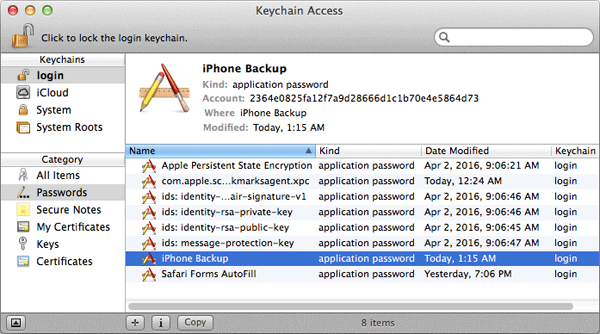
Корак 2. Додирните "Све ставке". Затим потражите ставку привјеска за кључеве, иПхоне Бацкуп, уношењем "иПхоне" у горњем десном пољу за претрагу.
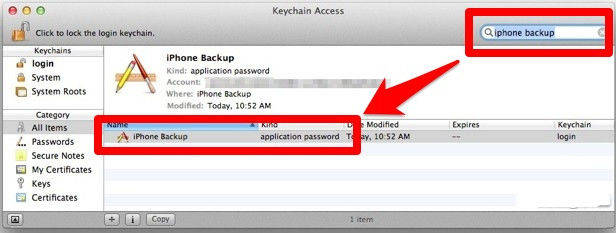
3. корак Сада два пута истовремено кликните на "иПхоне Бацкуп". Затим у скочном прозору потврдите избор у пољу за потврду запорке. Требали бисте унети лозинку за кључеве да бисте открили лозинку за резервне копије иПхонеа. Кликните на „Дозволи“.
Корак 4. Лозинка за иПхоне резервне копије биће видљива у скочном прозору.
Пут 3. Опоравак лозинке за иПхоне на ПЦ / Мац-у са Теносхаре 4уКеи - иТунес Бацкуп
Тенорсхаре 4уКеи - иТунес Бацкуп фокусира се на то како вратити иТунес сигурносну копију лозинке и бити у могућности да поново приступи иТунес сигурносној копији за иПхоне кориснике на ПЦ / Мац. Ево корака о томе како то учинити;
Корак 1: Преузмите и инсталирајте Тенорсхаре4уКеи - иТунес Бацкуп на свој рачунар. Једном инсталиран, покрените програм да бисте приказали примарни прозор. Између две опције изаберите "Дохвати сигурносну копију иТунес лозинке."

Корак 2. Приказаће се сви иТунес доступни на овом рачунару. Изаберите ону коју намеравате да вратите.

3. корак Када се на главном сучељу приказују три начина обнављања лозинке, изаберите најприкладнији како бисте извели заборављену иТунес датотеку сигурносне копије сигурносне копије. Ови режими су Дицтионари Аттацк - одаберите ово ако имате скуп свих могућих лозинки. Бруте Форце с Маск Аттацком - ако се сећате неких наговештаја о лозинки, као што су распон знакова лозинке, дужина и Аффик. И на крају, Бруте Форце Аттацк - удобно изаберите овај напад када немате појма о заборављеној лозинци.

Након што изаберете одговарајући напад, иницирајтепроцес опоравка шифроване резервне лозинке додиром на дугме „Старт“. Овај процес ће трајати одређени период у зависности од сложености лозинке.
Корак 5. Након што пронађете лозинку, на искачућем прозору ћете видети лозинку иТунес сигурносне копије.

Дио 2: Како израдити сигурносну копију иПхонеа без иТунеса
Остале методе које користите за опоравак иТунес сигурносне копије лозинке укључују кориштење иЦлоуд и Гоогле погона.
Начин 1. Кориштење иЦлоуда
Корак 1. Повежите свој иОС уређај на Ви-Фи мрежу.
Корак 2. Идите на поставке> (ваше име) и кликните иЦлоуд.
Корак 3. Кликните на "иЦлоуд сигурносна копија."
4. корак Започните прављење резервних копија података са иПхоне-а кликом на „Израда сигурносне копије одмах“. Обавезно останите повезани са Ви-Фи мрежом до тренутка када је процес довршен. Да бисте проверили напредак и потврдили да је резервно копирање података иОС уређаја испуњено, идите на Подешавања> (ваше име)> иЦлоуд> Резервна копија иЦлоуд. Затим можете да видите временску ознаку последње резервне копије која ће бити видљива у одељку „Направи резервну копију сада“.
Начин 2. Коришћење Гоогле диска
Корак 1. Преузмите апликацију Гоогле диск из продавнице апликација на вашем иПхоне-у. Кликните на икону да се отворите. Затим се пријавите на свој Гоогле налог
Корак 2. Напустите ову апликацију и идите на апликацију Фотографије. Пронађите фотографије за које их желите сигурносно копирати.
Корак 3. Кликните на дугме „Дели“ и обележите све фотографије које желите да направите резервне копије. Померите други ред улево који представља списак начина дељења фотографија. Кликните на дугме више.
Корак 4. Да бисте пронашли опцију Гоогле диска, померите надоле. Затим померите даље, "прекидач" ће имати зелену боју. И додирните икону Гоогле диска и пошаљите их да праве резервне копије.
Ви треба да потврдите и наставите. Вријеме потребно за потпуну израду сигурносних копија у потпуности овиси о броју одабраних фотографија.
Као додатак, ово је одличан софтвер за одржавање контаката.
Закључак
Сав процес како да се опоравим шифрираноиПхоне лозинка са фантастичним иПхоне бацкуп алатом за опоравак је једноставан и јасан заокрет. Међутим, понекад то можда и није лако. Саветујемо вам да забележите лозинке и чувате их на сигурном месту, ван досега било које особе. Употреба Гоогле диска за израду сигурносних копија података иПхоне је боља од употребе иЦлоуда јер први пружа мало већи простор за складиштење.









